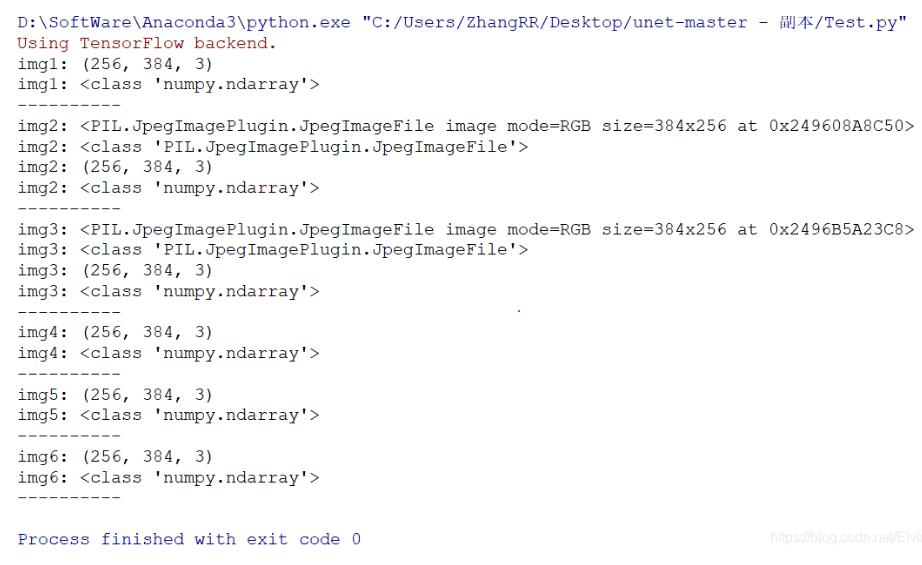Python OpenCV存储图像使用的是Numpy存储,所以可以将Numpy当做图像类型操作,操作之前还需进行类型转换,转换到int8类型
import cv2 import numpy as np # 使用numpy方式创建一个二维数组 img = np.ones((100,100)) # 转换成int8类型 img = np.int8(img) # 颜色空间转换,单通道转换成多通道, 可选可不选 img = cv2.cvtColor(img, cv2.COLOR_GRAY2BGR) cv2.imwrite(\"demo.jpg\", img)
补充知识:Python中读取图片并转化为numpy.ndarray()数据的6种方式
方式: 返回类型
OpenCV np.ndarray
PIL PIL.JpegImagePlugin.JpegImageFile
keras.preprocessing.image PIL.JpegImagePlugin.JpegImageFile
Skimage.io np.ndarray
matplotlib.pyplot np.ndarray
matplotlib.image np.ndarray
import numpy as np import cv2 from keras.preprocessing.image import ImageDataGenerator, array_to_img, img_to_array, load_img from PIL import Image import skimage.io as io import matplotlib.pyplot as plt import matplotlib.image as mpig \'\'\' 方式: 返回类型 OpenCV np.ndarray PIL PIL.JpegImagePlugin.JpegImageFile keras.preprocessing.image PIL.JpegImagePlugin.JpegImageFile Skimage.io np.ndarray matplotlib.pyplot np.ndarray matplotlib.image np.ndarray \'\'\' imagePath=\"E:/DataSet/test1/trainSet/bus/300.jpg\" \'\'\' 方式一:使用OpenCV \'\'\' img1=cv2.imread(imagePath) print(\"img1:\",img1.shape) print(\"img1:\",type(img1)) print(\"-\"*10) \'\'\' 方式二:使用PIL \'\'\' img2=Image.open(imagePath) print(\"img2:\",img2) print(\"img2:\",type(img2)) #转换成np.ndarray格式 img2=np.array(img2) print(\"img2:\",img2.shape) print(\"img2:\",type(img2)) print(\"-\"*10) \'\'\' 方式三:使用keras.preprocessing.image \'\'\' img3=load_img(imagePath) print(\"img3:\",img3) print(\"img3:\",type(img3)) #转换成np.ndarray格式,使用np.array(),或者使用keras里的img_to_array() #使用np.array() #img3=np.array(img2) #使用keras里的img_to_array() img3=img_to_array(img3) print(\"img3:\",img3.shape) print(\"img3:\",type(img3)) print(\"-\"*10) \'\'\' 方式四:使用Skimage.io \'\'\' img4=io.imread(imagePath) print(\"img4:\",img4.shape) print(\"img4:\",type(img4)) print(\"-\"*10) \'\'\' 方式五:使用matplotlib.pyplot \'\'\' img5=plt.imread(imagePath) print(\"img5:\",img5.shape) print(\"img5:\",type(img5)) print(\"-\"*10) \'\'\' 方式六:使用matplotlib.image \'\'\' img6=mpig.imread(imagePath) print(\"img6:\",img6.shape) print(\"img6:\",type(img6)) print(\"-\"*10)
运行结果:
Using TensorFlow backend. img1: (256, 384, 3) img1: <class \'numpy.ndarray\'> ---------- img2: <PIL.JpegImagePlugin.JpegImageFile image mode=RGB size=384x256 at 0x249608A8C50> img2: <class \'PIL.JpegImagePlugin.JpegImageFile\'> img2: (256, 384, 3) img2: <class \'numpy.ndarray\'> ---------- img3: <PIL.JpegImagePlugin.JpegImageFile image mode=RGB size=384x256 at 0x2496B5A23C8> img3: <class \'PIL.JpegImagePlugin.JpegImageFile\'> img3: (256, 384, 3) img3: <class \'numpy.ndarray\'> ---------- img4: (256, 384, 3) img4: <class \'numpy.ndarray\'> ---------- img5: (256, 384, 3) img5: <class \'numpy.ndarray\'> ---------- img6: (256, 384, 3) img6: <class \'numpy.ndarray\'> ----------
以上这篇Python OpenCV中的numpy与图像类型转换操作就是小编分享给大家的全部内容了,希望能给大家一个参考,也希望大家多多支持自学编程网。